

工作中部分小伙伴需要使用到win10摄像头,但是不知道win10系统怎么打开摄像头,其实方法很简单,针对这个问题小编给大家分享一下win10系统怎么打开摄像头的方法步骤,遇到相同问题不会操作的小伙伴跟着小编以下步骤一起来学习一下吧。
win10系统打开摄像头的方法:
第一步:首先我们按下键盘上的快捷键“Win+i”,打开win11系统的设置窗口。
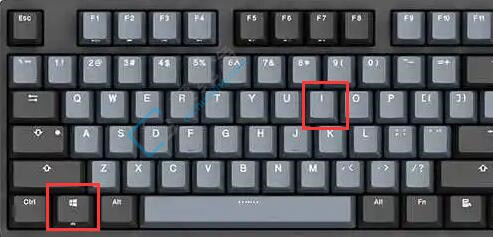
第二步:在打开的windows设置窗口中,点击其中的“隐私”选项。
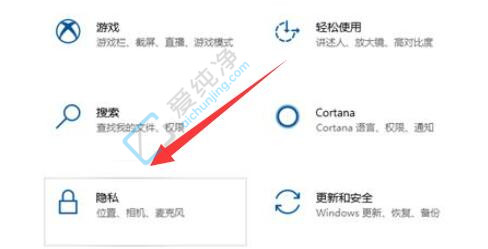
第三步:在隐私选项里面,点击左侧的“相机”应用权限下把访问权限打开。
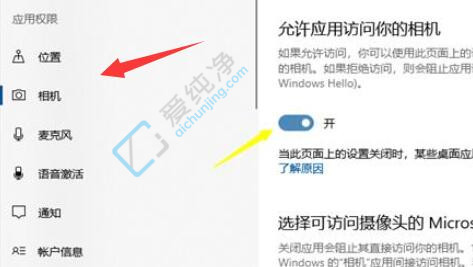
第四步:打开相机的权限之后,我们只要打开win10系统自带的“相机”应用程序即可查看本地摄像头。(如果没有的话,可以去微软商店里下载一个)
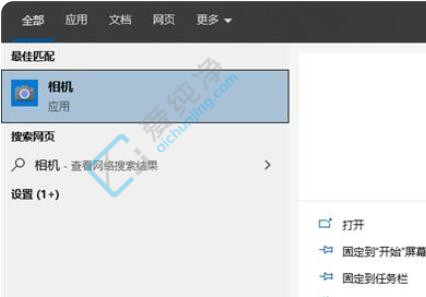
第五步:打开win10系统自带的相机应用之后,如果电脑自带摄像头或者安装了外接摄像头就能拍照了。(因为我们没有安装摄像头所以无法演示)
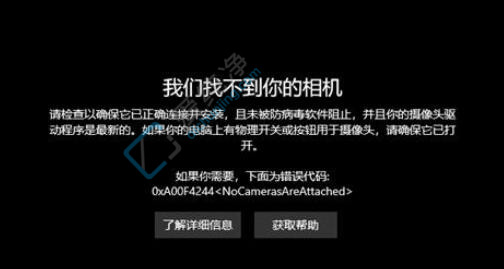
总之,Win10电脑摄像头的打开方式有多种多样,每个人可以根据自己的实际需求选择最适合自己的方法。无论是通过设置菜单、快捷键还是第三方软件,打开摄像头都只是几个简单的步骤。
| 留言与评论(共有 条评论) |